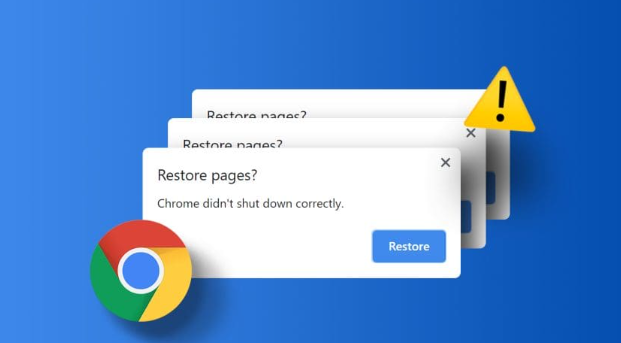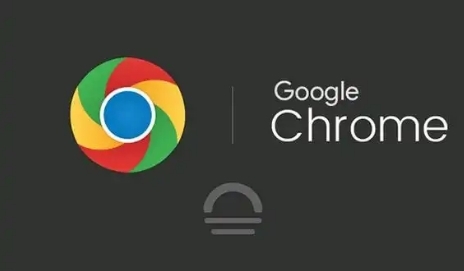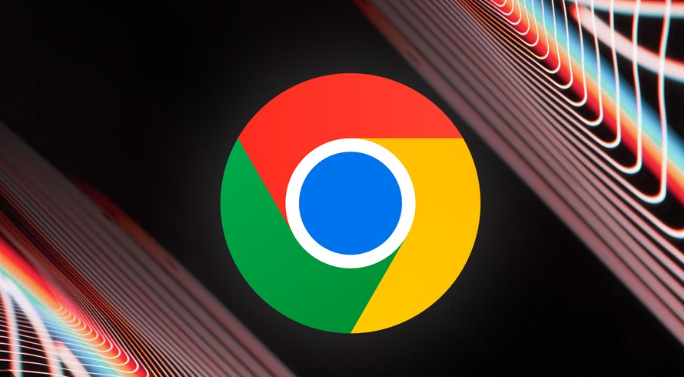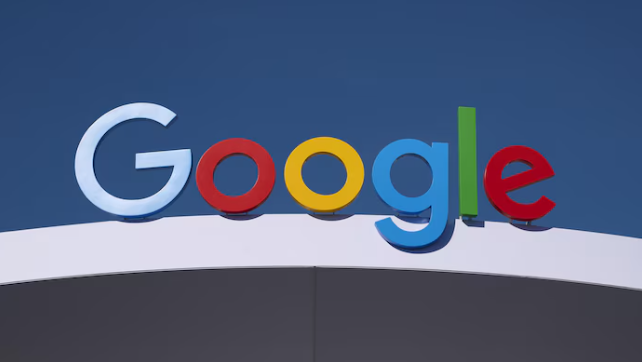谷歌浏览器网络设置优化提升网页加载速度教程
时间:2025-08-05
来源:谷歌Chrome官网
详情介绍

1. 清理缓存与浏览数据
- 打开谷歌浏览器,点击右上角三个点图标进入菜单,选择“清除浏览数据”。在弹出窗口中,将时间范围设为“所有时间”,勾选“Cookie及其他网站数据”和“缓存的图片及文件”,点击“清除数据”。此操作能释放存储空间并减少重复加载已存资源的时间消耗。定期执行可避免老旧数据拖慢新页面打开速度。
2. 禁用非必要扩展程序
- 进入浏览器扩展管理页面(地址栏输入`chrome://extensions/`),逐一检查已安装的插件。对不常用或功能重复的条目点击“移除”按钮彻底卸载。过多插件会在启动和运行时占用系统资源,导致页面响应延迟。建议仅保留必需工具类扩展以保持简洁性。
3. 开启预加载网页功能
- 访问任意网页后,点击页面右上角三个竖点图标选择“设置”。在左侧列表中找到“性能”选项并进入,启用“预加载网页”开关。根据个人需求选择适合的类型,该机制通过提前加载潜在访问页面显著缩短用户感知的等待时长。尤其适用于经常切换的多标签场景。
4. 配置快速DNS服务
- 在操作系统的网络连接属性中修改DNS设置为公共节点(如Cloudflare的1.1.1.1或Google的8.8.8.8)。域名解析速度直接影响网页初始请求效率,更换高速DNS能有效降低解析延迟。具体操作路径因系统而异,Windows用户可通过控制面板的网络适配器设置完成调整。
5. 启用硬件加速模式
- 进入浏览器设置的“高级”区域,找到“系统”部分并勾选“使用硬件加速模式(如果可用)”。此功能利用计算机GPU分担CPU任务,加快复杂页面元素的渲染过程。对于含大量脚本或图形的内容密集型网站效果尤为明显。
6. 限制自动播放媒体内容
- 在浏览器设置中关闭非主动触发的视频/音频自动播放权限。许多网站默认加载多媒体文件会增加额外带宽负担,手动控制播放时机可减少不必要的流量占用和加载干扰。该设置有助于专注阅读文本为主的内容。
7. 更新至最新版本
- 通过菜单栏的“帮助”选项进入“关于Google Chrome”页面,确保已安装最新稳定版。开发团队持续优化底层架构和网络协议栈,新版本通常包含针对特定地区网络环境的适配改进。自动更新功能默认开启但建议定期手动验证。
8. 优化网络连接方式
- 优先使用有线网络替代Wi-Fi无线连接,物理链路的稳定性更高且丢包率更低。若必须依赖无线网络,尽量靠近路由器以获得更强信号强度。同时避免在下载大文件时同步进行网页浏览,防止带宽争抢影响体验。
9. 管理并发标签页数量
- 每个打开的标签页都会独立请求服务器资源,过多并行会话会导致内存溢出和进程卡顿。养成及时关闭不再需要的页面的习惯,或使用分组功能将同类网站集中到单一窗口内统一管理。这能释放被闲置标签占用的系统资源。
10. 调整内存使用策略
- 在浏览器设置的“高级”-“系统”板块中,修改“当可用时使用额外内存”的滑块位置。适当增加内存配额允许缓存更多预取内容,但过高可能导致整机性能下降。建议根据设备实际配置逐步测试最佳平衡点。
按照上述步骤操作后,用户能够有效优化谷歌浏览器的网络设置,实现网页加载速度的显著提升。对于持续存在的特殊情况,建议结合多种方法进行交叉验证,找到最适合当前环境的个性化解决方案。
继续阅读